如何让你的电脑不卡[归类].pdf
2.虚拟产品一经售出概不退款(资源遇到问题,请及时私信上传者)
【电脑优化】电脑运行速度变慢,可能是由于各种原因导致的,如系统垃圾过多、不必要的服务占用资源等。以下是一些提升电脑运行效率的方法: 1. **定期清理磁盘**:通过双击“我的电脑”,右键点击C盘,选择“属性”,然后点击“磁盘清理”,可以清除临时文件和其他无用数据。同样,这个过程也应该应用到D、E、F等其他硬盘分区。 2. **清理浏览器缓存**:在浏览器中,点击“工具”,选择“Internet选项”,然后在“Internet临时文件”下点击“删除文件”,并勾选“删除所有脱机内容”。这样可以释放硬盘空间,提高网页加载速度。 3. **运行磁盘碎片整理**:通过“开始”菜单,进入“所有程序”-“附件”-“系统工具”-“磁盘碎片整理程序”,对每个磁盘进行整理,以优化文件布局,提高读取速度。 4. **关闭不必要功能**: - **休眠模式**:在“控制面板”-“电源选项”-“休眠”中取消“启用休眠”。 - **系统还原**:在“控制面板”-“系统”中关闭所有驱动器上的系统还原,或者调整其占用的磁盘空间。 - **远程管理**:在“控制面板”-“系统”-“远程”中取消“允许从这台计算机发送远程协助邀请”。 - **自动更新**:在“控制面板”-“自动更新”中选择“关闭自动更新”。 - **索引服务**:通过“msconfig”命令,禁用索引服务。 5. **优化启动项**:通过“msconfig”命令,进入“启动”选项,取消不必要的启动项目,以加快开机速度。 6. **调整虚拟内存**:在“控制面板”-“系统”-“高级”-“性能”-“高级”-“虚拟内存”中,自定义大小,通常设置为物理内存的1.5倍至3倍。 7. **关闭系统失败日志和询问**:在“控制面板”-“系统”-“高级”-“启动和故障恢复”-“系统失败”中取消相关选项,减少系统负担。 8. **删除无用文件**:包括浏览器的浏览记录、用户临时文件、缓存文件等,可以通过“文件夹选项”显示隐藏文件,然后手动清理。 以上步骤可以帮助优化电脑性能,提高运行速度,减少卡顿现象。但需要注意,某些设置可能会影响到系统的恢复能力或更新机制,因此在关闭这些功能之前,应确保自己了解其后果。同时,保持良好的使用习惯,定期更新软件和驱动程序,以及安装防病毒软件,也是保证电脑流畅运行的重要措施。
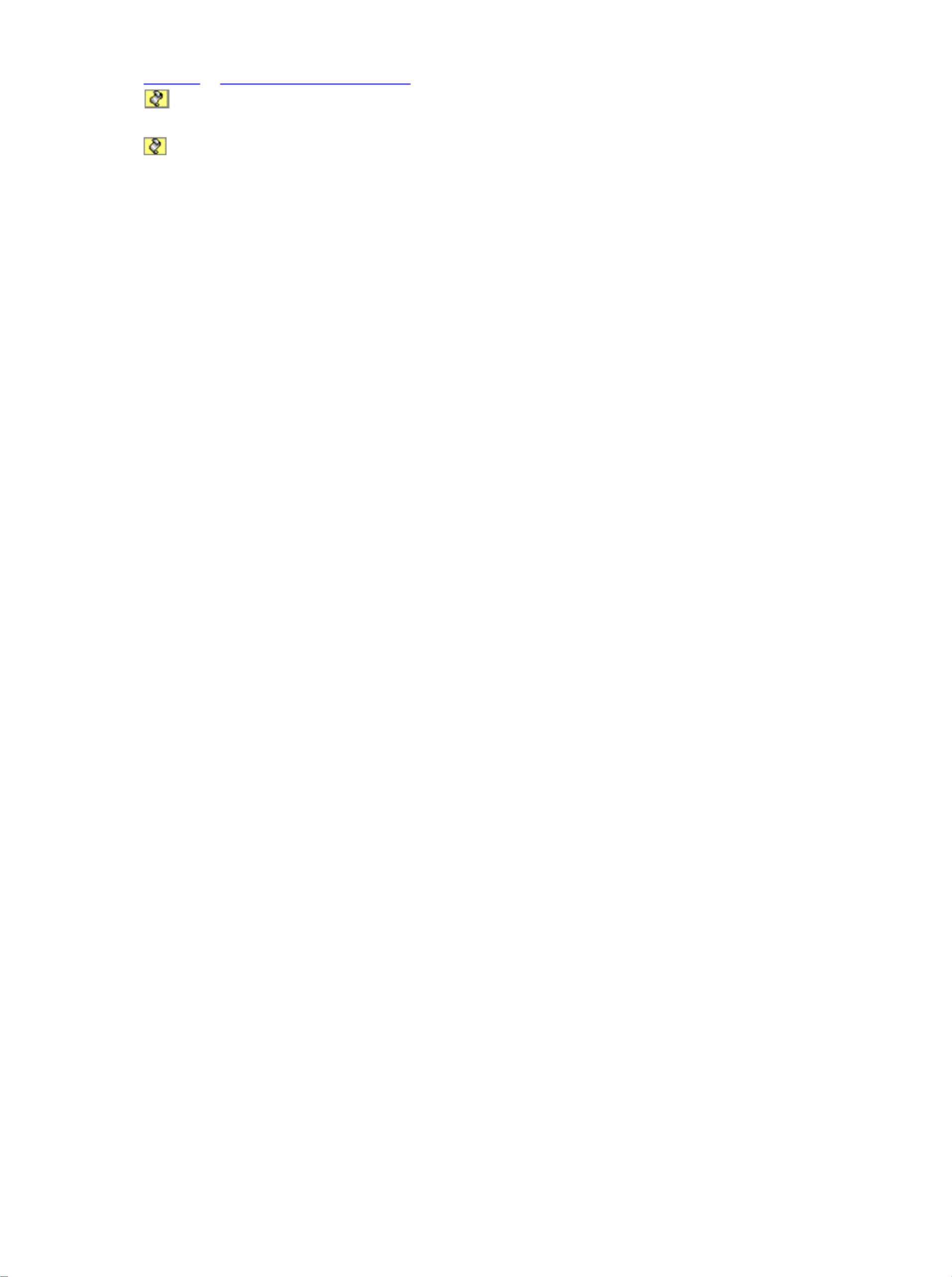

- 粉丝: 1
- 资源: 14万+




 我的内容管理
展开
我的内容管理
展开
 我的资源
快来上传第一个资源
我的资源
快来上传第一个资源
 我的收益 登录查看自己的收益
我的收益 登录查看自己的收益 我的积分
登录查看自己的积分
我的积分
登录查看自己的积分
 我的C币
登录后查看C币余额
我的C币
登录后查看C币余额
 我的收藏
我的收藏  我的下载
我的下载  下载帮助
下载帮助

 前往需求广场,查看用户热搜
前往需求广场,查看用户热搜最新资源


 信息提交成功
信息提交成功